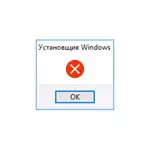
Í þessari handbók er það ítarlegt hvernig á að laga villuna "Mistókst að fá aðgang að Windows Installer Installer Service" er kynnt nokkrar leiðir, sem byrja með einfaldari og oft skilvirkari og endar með flóknari.
Til athugunar: Áður en þú heldur áfram að næstu skrefum mæli ég með að athuga hvort það sé endurheimt á tölvu (Control Panel - Bati kerfi) og notaðu þau ef þau eru tiltæk. Einnig, ef þú ert fatlaður Windows uppfærslur, virkjaðu þá og uppfærðu kerfið, leysir það oft vandamálið.
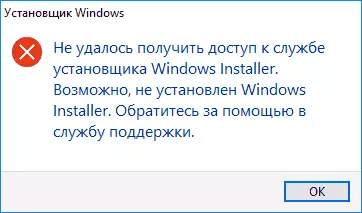
Athugaðu Windows Installer Service, Ræst, ef nauðsyn krefur
The fyrstur hlutur til að athuga er hvort Windows Installer þjónustan er óvirk af einhverri ástæðu.
Til að gera þetta skaltu fylgja þessum einföldu skrefum.
- Ýttu á Win + R takkana á lyklaborðinu, sláðu inn þjónustuna .msc í "Run" glugganum og ýttu á Enter.
- Gluggi með lista yfir þjónustu opnast, finndu "Windows Installer" listann og tvísmella á þessa þjónustu. Ef þjónustan er ekki á listanum, sjáðu hvort Windows embætti sé þar (þetta er það sama). Ef það er ekki það, þá er lausnin frekar í leiðbeiningunum.
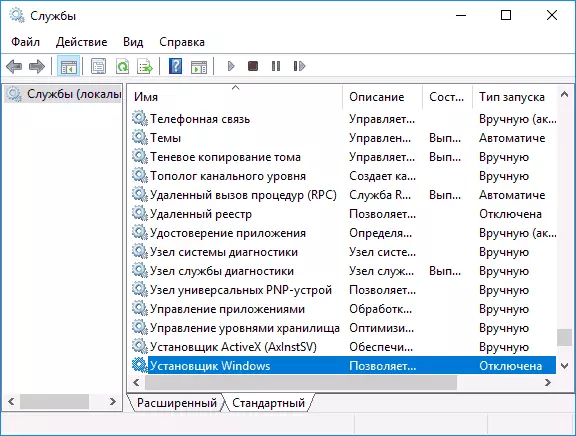
- Sjálfgefið verður að setja upp upphafsgerðina fyrir þjónustuna á handvirkt stöðu og venjulegt ástand er "hætt" (það byrjar aðeins meðan á uppsetningu stendur).
- Ef þú ert með Windows 7 eða 8 (8.1) og Startup Type fyrir þjónustufyrirtæki er stillt á "Slökkt", breytist í "Handvirkt" og notaðu stillingarnar.
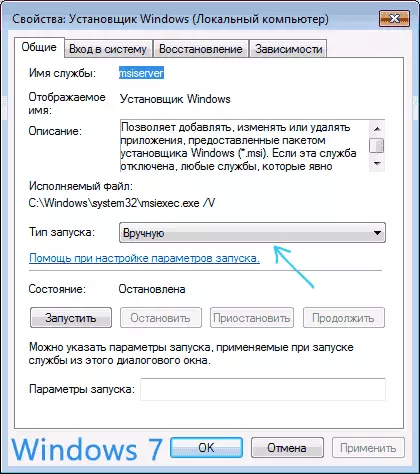
- Ef þú ert með Windows 10 og byrjunartegundin er stillt "Slökkt" geturðu lent í þeirri staðreynd að það er ómögulegt að breyta upphafsgerðinni í þessum glugga (þetta kann að vera í 8-K). Í þessu tilviki skaltu fylgja skrefum 6-8.
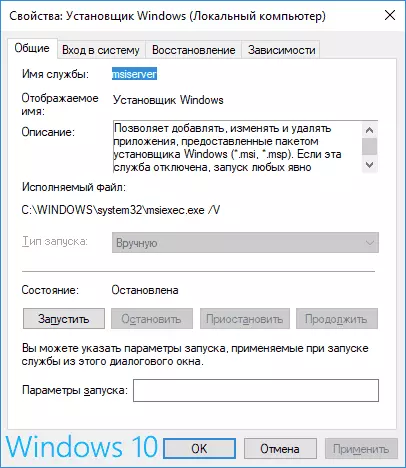
- Hlaupa Registry Editor (Win + R, sláðu inn Regedit).
- Farðu í RegistryThkey_Local_Machine \ System \ CurrentControlSet \ Services \ msiserveri Tvöfaldur-smellur á Start Parameter í hægri glugganum.
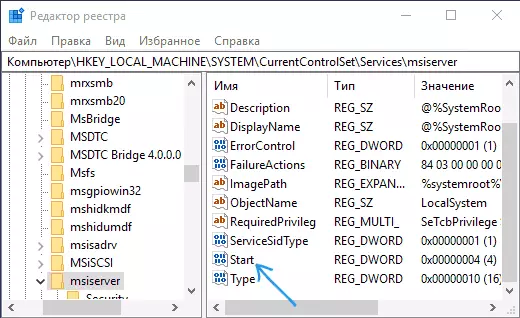
- Settu það í 3, smelltu á OK og endurræstu tölvuna.

Einnig, bara í tilfelli, athugaðu RPC Remote Challenge Calling Service (það fer eftir því) - það verður að vera sett upp í "sjálfkrafa" og þjónustan sjálft er að vinna. Einnig er einnig hægt að hafa áhrif á ótengda þjónustu "Running DCom Server" og "RPC endapunkt sambærilegt".
Eftirfarandi kafli lýsir því hvernig á að skila Windows Installer þjónustunni, en í viðbót við þetta eru fyrirhugaðar leiðréttingar einnig aftur og hefja sjálfgefna þjónustustillingar sem geta hjálpað til við að leysa vandamálið.
Ef það er engin Windows Installer eða Windows Installer í Services.msc
Stundum getur verið að Windows Installer þjónustan sé á þjónustulistanum. Í þessu tilviki geturðu reynt að endurheimta það með því að nota RID skrá.Þú getur sótt slíkar skrár úr síðum (á síðunni sem þú finnur borð með lista yfir þjónustu, hlaðið niður skránni fyrir Windows Installer, byrjaðu og staðfestu félagið við skrásetninguna, eftir að sameinast Merge, endurræsa tölvuna):
- https://www.tenforums.com/torials/57567-restore-default-services-Windows-10-a.html (fyrir Windows 10)
- https://www.sevenforums.com/torials/236709-services-restore-default-services-Windows-7-a.html (fyrir Windows 7).
Athugaðu Windows Installer Services Policy
Stundum kerfis klip og að breyta Windows embætti stefnur geta leitt til viðkomandi villu.
Ef þú ert með Windows 10, 8 eða Windows 7 Professional (eða Corporate) geturðu athugað hvort Windows Installer stefnan hafi verið breytt sem hér segir:
- Ýttu á Win + R takkana og sláðu inn gpedit.msc
- Farðu í tölvu stillingar - Stjórnsýslu sniðmát - íhlutir - Windows Installer.
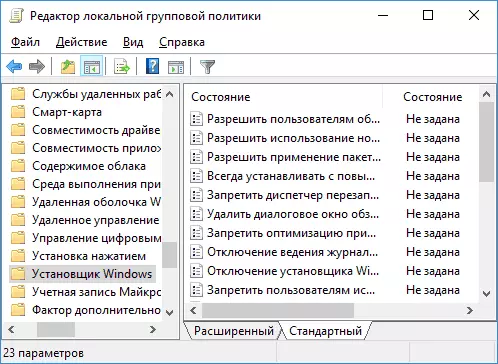
- Gakktu úr skugga um að allar reglur séu settar "ekki tilgreindar". Ef þetta er ekki raunin skaltu tvísmella á stefnu með tilteknu ástandi og setja það upp í "Ekki tilgreint".
- Athugaðu stefnu í svipaðan hluta, en í "notendasamsetningu".
Ef tölvan þín er með heimaútgáfu glugga verður slóðin sem hér segir:
- Farðu í Registry Editor (Win + R - Regedit).
- Farðu í kaflahey_local_machine \ hugbúnað \ stefnur \ Microsoft \ Windows \ og athugaðu hvort það hafi undirlið sem heitir embætti. Ef það er - Eyða því (hægri smelltu á "möppuna" uppsetningarforritið - Eyða).
- Athugaðu að viðvera svipaðs kafla í Virtual_Current_User \ Software \ Policies \ Microsoft \ Windows \
Ef tilgreindar aðferðir hjálpuðu ekki, reyndu að endurheimta Windows Installer Service handvirkt - 2. aðferð í sérstakri handbók, er Windows Installer þjónustan ekki í boði, einnig gaum að 3. valkostinum, það getur virkað.
